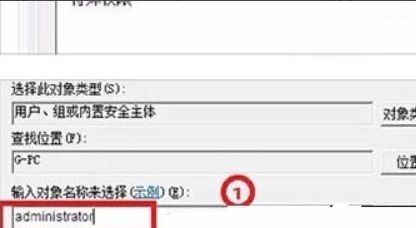Win10系统的电脑使用时间久了遇到的问题也就越多,就像有的小伙伴谁自己在开机的时候显示拒绝访问,那么Win10遇到这钟情况要怎么办呢?下面就和小编一起来看看有什么解决方法吧。
Win10开机拒绝访问的解决方法
1、首先我们重启电脑,在开机时不断按F8选择进入“安全模式”;
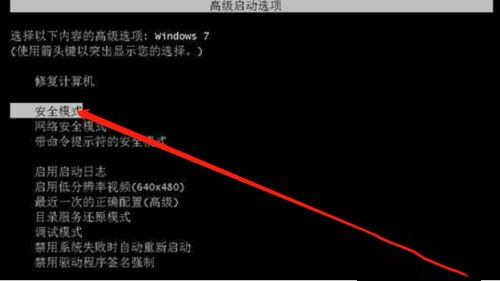
2、在进入安全模式后,我们使用管理员方式登录。然后我们按下win+r键打开运行窗口,输入指令“regedit”回车确定;
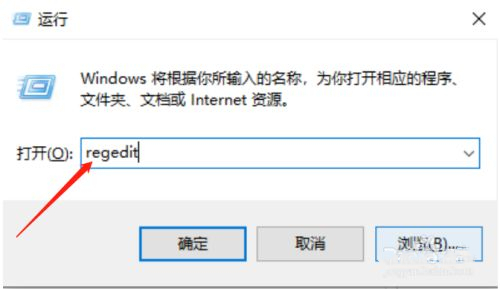
3、进入注册表编辑器后,我们在其左侧功能栏之中依次展开“HKEY_CURRENT_USER”,鼠标右键点击其选项,后在下滑菜单中选择权限;
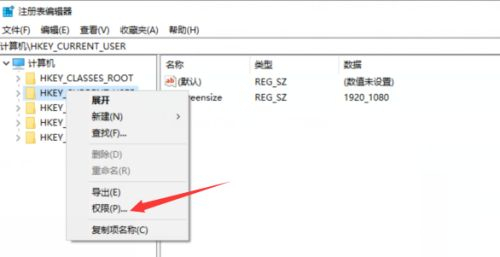
4、最后我们在弹出来的权限设置窗口中,选中下方的添加,接下来会弹出选择用户或组的窗口,需要在下图中的红色方框中输入对象名就可以啦。